の違い PDFおよびPPTファイル形式:
•PDFファイル形式とは何ですか?ポータブルファイル形式はユニークです Adobeが開発したクロスプラットフォームファイル形式。 PDFファイルはPostScriptです 言語モデルベースの画像、どの種類のプリンターでも正確性を確保できる オリジナルを忠実に再現するカラーおよび正確な印刷結果 各文字、色、画像のPDF。
•どのPPTファイル形式ですか? Microsoft Office Powerpointはプレゼンテーションです Microsoft Corporationによって設計されたソフトウェア。ユーザーは、 プロジェクターまたはコンピューターだけでなく、プレゼンテーションを印刷して、 幅広い用途に使用するフィルム。マイクロソフトを使用できるだけでなく プレゼンテーションを作成するオフィスパワーポイント、対面会議もできます インターネット、テレビ会議、またはインターネットで開催され、観客に プレゼンテーション。
たくさんの PPTをPDFに変換するのは、PDFの閲覧がはるかに便利だからです PPTとは異なるデバイス。 PowerPointを使用すると、PPTを直接エクスポートできます PDF。しかし、PDFをPPTに戻す場合はどうでしょうか?
変換済み PPTからPDFコンテンツへの複雑な、単にコピーし、既に貼り付け 変換することはできません。専門家の助けが必要です 仕事のための変換ツール、強力なを導入する小さなシリーズに続く コンバーターとその使用方法。
1。 PDF変換操作では、通常、変換ツールを順番に使用する必要があります 正常に変換します。大きい
Baiduの検索ボックスに、当社のWebサイトwww.sanpdfを入力し、sanpdfコンバーターを見つけて、[ダウンロード]をクリックしてコンピューターにインストールおよびインストールします。
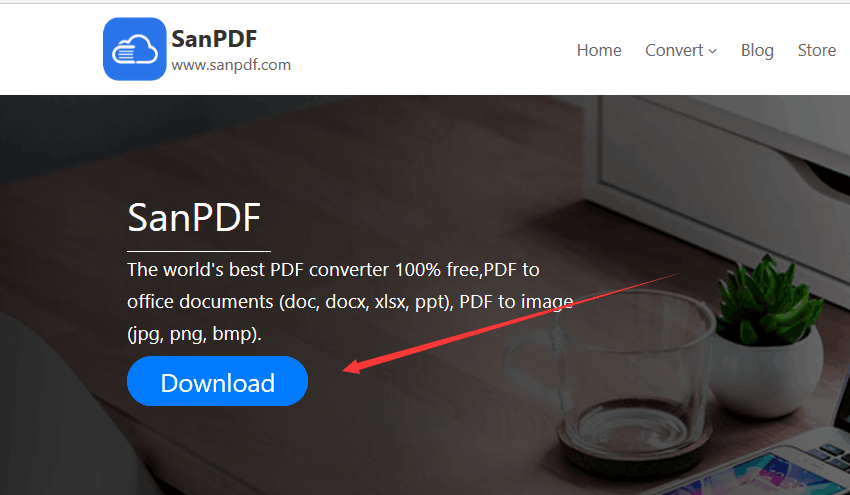
2。 ダウンロードが正常にインストールされたら、上のアイコンを見つけます デスクトップをダブルクリックしてソフトウェアを開きます。
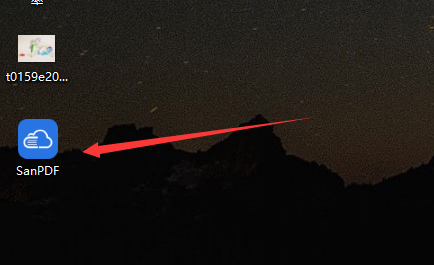
3。 最初にコンバーターを入力して関数選択を変換し、PDFをクリックします インターフェースのPPTに。コンバータは変換ページに移動します。
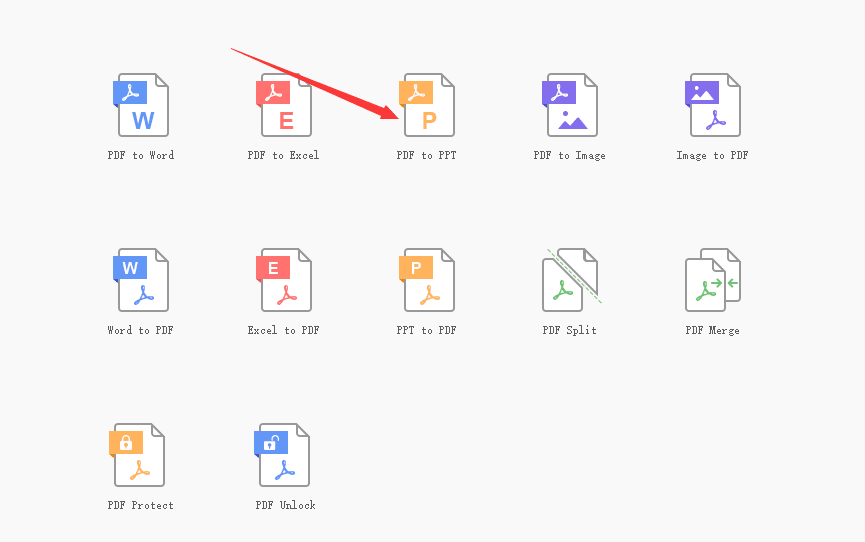
4。 マウスを動かして、ファイルの追加をクリックします。ウィンドウの右上隅で、 [ファイルの追加]ボタンをクリックし、変換するPDFファイルを選択してから、 ウィンドウの右下隅にある[開く]ボタンをクリックして、ファイルを追加します コンバーターへ。
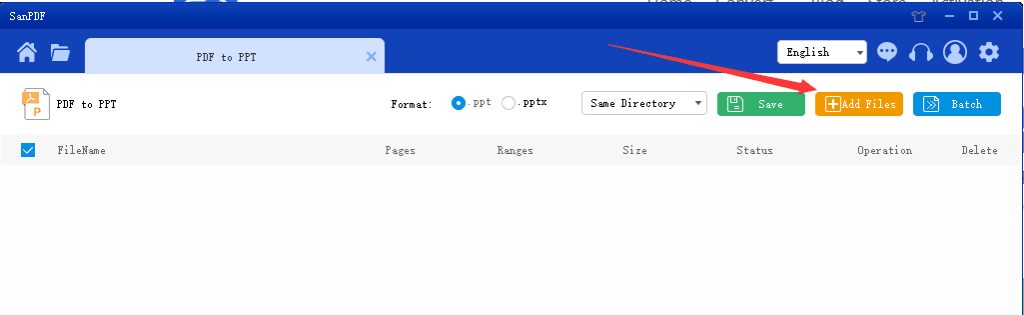
5。 次に、マウスを使用して、下部の[変換の開始]オプションをクリックする必要があります。 コンバーターインターフェイスの右隅で[変換を開始]をクリックします ファイル形式の変換を開始します。
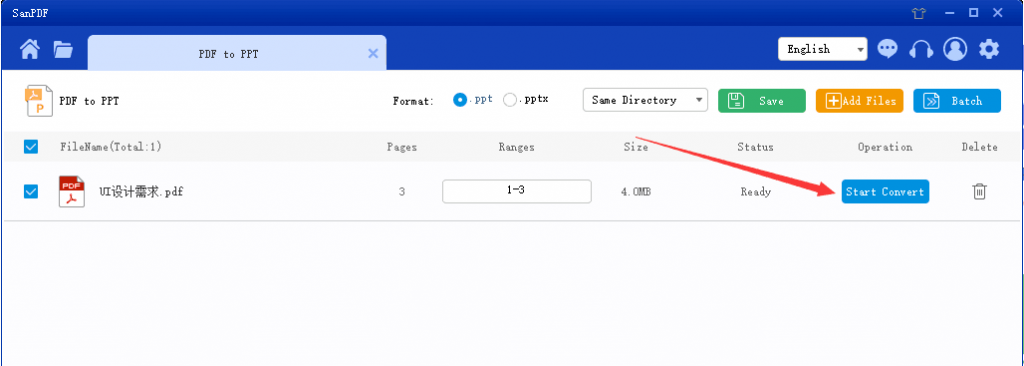
6.変換されたPDFファイルをすばやく表示して開く場合は、ステータステキストボックスの右下隅にある[開く]ボタンをクリックすると、変換されたPDFファイルがすぐに開きます。
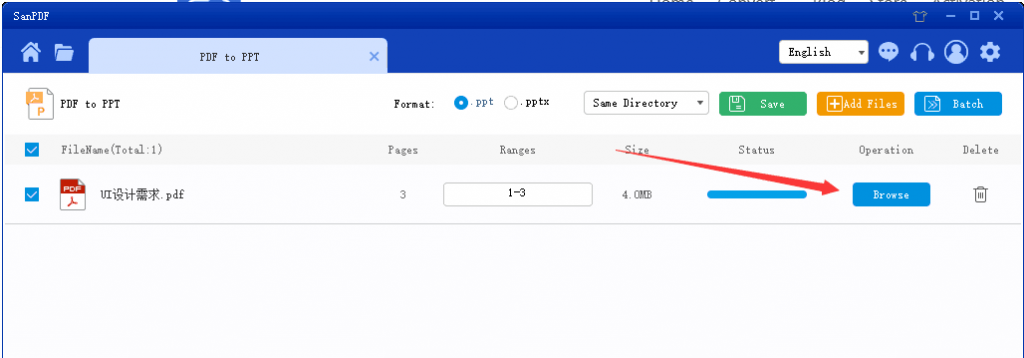
の原理 変換:
以来 2つのファイル形式は異なる規格に基づいており、両方を変換します 多くの標準化された変換作業が必要です。手動処理方法は 完全に実行不可能であり、内容に大きな違いがあるため PDFファイルの場合、ユーザーは直面して大きな変換の困難に直面します 異なるレイアウト。
sanpdfプログラムを使用するのが一般的な方法です PDFファイルの内容を詳細に分析する識別技術 最後にそれらをPPTファイルに変換します。
フレンドリーリマインダー:
未登録 ユーザーには10回の変換があり、一度に変換できるのは2MBファイルのみで、 制限時間は2時間です。無制限の処理と複数のPDFが必要な場合 PPT、ストアをチェックしてください。これにより、この機能や他の多くの機能が有効になります。 許可。
ドキュメントのセキュリティ:
ファイル 24時間後に自動的に削除されます。誰もこれらを読んだりダウンロードしたりできません ファイル、100%あなたのプライバシーを保証します。詳細については、 個人情報保護方針。 Sanpdfは、効率を向上させ、より多くの時間を節約するのに役立ちます カラフルな生活。
sanpdf変換 注意が必要:
•PDFファイルのコンテンツの複雑さが効果を決定します 最終変換の品質。グラフィックブレンディング、チャートの発生 ブレンドなどにより、変換の問題が発生します。
•PDFファイル自体のサイズは、変換時間に影響します。 より良いPDF変換ツールは、多くの場合、変換を劇的に削減できます。 プロセス。
•プロフェッショナルなPDF変換ツールは、一括PDF変換を提供します PDFの迅速な変換を支援する機能。
•変換後の変換の効果を確認する必要があります 変換。ほとんどの場合、ソフトウェアはより良い変換結果を提供できますが、 高品質のPDF変換ツールが重要です。
•変換プロセス中にコンバータをオフにしないでください。 元のPDFファイルへの損傷を避けます。